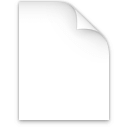2 failų tipai naudoja .omg failo plėtinį.
- 1. OpenMG garso failas
- 2. Vaizdo failas
Failo tipas 1 OpenMG garso failas
| Programuotojas | „Sony“ |
| Populiarumas | 4.0 |
| Kategorija | Garso failai |
| Formatas | N / AX NežinomaFailų formato kategorijos apima dvejetainį, tekstinį, XML ir zip. Šio failo tipo formatas nebuvo nustatytas. |
Kas yra OMG failas?
Suspaustas garso failas, kuriame naudojama „Sony“ OpenMG technologija; „Sony“ ATRAC3 formatu, bet taip pat apima skaitmeninių teisių valdymą DRM, kad būtų užkirstas kelias failams neteisėtai kopijuoti; „SonicStage“, „Sony“ muzikos jukebox programa.
Programos, atidarančios OMG failus
| „Windows“ |
|
Failo tipas 2 Vaizdo failas
| Programuotojas | O&O programinė įranga |
| Populiarumas | 3.4 |
| Kategorija | Disko vaizdo failai |
| Formatas | N / AX NežinomaFailų formato kategorijos apima dvejetainį, tekstinį, XML ir zip. Šio failo tipo formatas nebuvo nustatytas. |
.OMG rinkmenų asociacija 2
Disko vaizdas, sukurtas O&O DiskImage, disko vaizdo kūrimo ir failų atsarginės kopijos programa; yra tobula originalo disko atvaizdo kopija; disko atvaizdo kopija apima visus įrenginio sektorius ir sukuria failų sistemos vaizdą su visais failais ir aplankais; panašūs į .ISO, .BIN ir .DMG diskų vaizdo failus. Daugiau informacijos
Jei norite sukurti OMG failą:
- Pagrindiniame Pradžios puslapyje pasirinkite parinktį „Pradėti diską“ arba pasirinkite meniu → Pradėti → Vairuoti vaizdą.
- Pažymėkite laukelį, esantį šalia šaltinio disko, kurį norite sukurti, ir pasirinkite Pradėti diską.
- Atsidarys langas „Drive Imaging“ su „Target“ katalogo paryškinimu ir kitomis vaizdo parinktimis. Pasirinkę parinktis pagal pageidavimą, spustelėkite Pradėti. Kai procesas baigtas, spustelėkite Uždaryti.
Norėdami atkurti vaizdą naudojant OMG failą:
- Pagrindiniame Pradžios puslapyje pasirinkite parinktį „Pradėti atkūrimą“ arba meniu pasirinkite Pradėti → Disko atkūrimas.
- Eikite į norimą atkurti OMG failą ir spustelėkite Atidaryti.
- Pažymėkite laukelį šalia šaltinio disko, kurį norite atkurti diską iš „šaltinio disko“, tada pažymėkite šalia disko, kurį norite atkurti, esantį langelį „Tikslinis diskas“ ir pasirinkite Pradėti disko atkūrimą.
- Atsidarys langas „Disko atkūrimas“, kuriame bus paryškintas „Tikslinis“ katalogas ir kitos atkūrimo parinktys. Pasirinkę parinktis pagal pageidavimą, spustelėkite Pradėti. Kai procesas baigtas, spustelėkite Uždaryti.
Norėdami konvertuoti OMG failą į .VHD failą:
- Meniu pasirinkite Įrankiai → Konvertuoti vaizdo failą ...
- Pasirinkite „Vaizdo failai (OMG)“, esantį „Šaltinis“, spustelėkite Įtraukti, eikite į savo OMG failą, pasirinkite Atidaryti, pažymėkite laukelį šalia jūsų talpyklos ir spustelėkite Gerai.
- Pasirinkite „Virtuali kietasis diskas (VHD)“, esantį „Tikslas“, pritaikykite visas norimas parinktis (atkreipkite dėmesį į tikslinį kelią, kuriame bus sukurtas jūsų VHD failas), ir spustelėkite Pradėti.
- Baigę procesą, spustelėkite Uždaryti.
PASTABA: VHD failą galite konvertuoti į OMG, pakeisdami „Source“ ir „Target“ rinkmenų pasirinkimus.
Image20131215.omg - OMG failo, kuris buvo sukurtas 2013 m. Gruodžio 15 d., Pavadinimas. O&O DIskImage sukuria failus, nurodydamas tipą (Image) ir datą, kada ji buvo sukurta.
Konversijos20131217.omg - OMG failo, kuris buvo sukurtas 2013 m. Gruodžio 17 d., Pavadinimas. O&O DIskImage sukuria failus, nurodydamas tipą (konversiją) ir tada datą, kada ji buvo sukurta.
Programos, atidarančios OMG failus
| „Windows“ |
|